这些让你剪辑不再那么累的pr小技巧,你都知道吗?
这些让你剪辑不再那么累的pr小技巧,你都知道吗?PR是Adobe是公司出品的一款非线性编辑软件,这款软件的功能非常强大,除了众所周知的剪辑功能之后,还可以对音频进行简单处理,不仅如此,PR也能制作简单特效,可以说,想要剪视频,一个PR就够了!今天就让绘学霸小编带大家来看看:这些让你剪辑不再那么累的pr小技巧,你都知道吗?

这些让你剪辑不再那么累的pr小技巧,你都知道吗?
技巧一:素材间互换位置(Alt ctrl 拖动)
当你要把两段素材互换位置的时候,按住Ctrl alt 鼠标左键拖动素材可以快速调换素材位置并且自动对正。
技巧二:快速预览(L)
如果我们使用空格来预览素材,那么速度很慢。序列窗口按“L键”可以快速预览,多按几次L我们视频播放的速度会更加的快,按一次“空格键”我们视频播放会停止,再按一次“空格键”视频的播放速度会回归正常。在素材很多的情况下可以这样预览。
技巧三:标记素材(标识帧)
使用标识帧设置关键的画面,方便在素材库里面查找,素材窗口拖动素材时间轴预览,选择合适位置后右键设置标识帧(方便区分素材)
技巧四:在轨道上复制素材(Alt 拖动)
当你想要在时间轨道上复制素材的时候,如果一个一个的复制,感觉好慢呀,许多人使用ctrl c对素材进行复制,但是在拖动的时候可能会把原有的素材覆盖,其实只要按住Alt 拖动,就可以快速复制。
技巧五:一次性剪切全部轨道(shift c)
当你使用了多个轨道的时候,需要进行裁切的时候,一般只能一次裁切一个素材,这个时候只要按住Shift c键就可以对视频与音频上的所有轨道进行裁切。

技巧六:从素材库中插入素材(英文“,”键)
当你已经剪辑完一段素材的时候,如果想在其中某个位置插入另一段素材,只要把时间标尺放在要插入的位置,选中素材按,然后在英文输入法下按“,”键,这样就可以快速插入轨道。
技巧七:快速全选右侧素材(A键)
这个可以快速选择一大段素材,不用鼠标先把素材缩小再全选,直接一键搞定。
技巧八:批量调色
可以在素材窗口右键新建“调整图层”,将调整图层放在素材上面,只对调整图层调色。
绘学霸的影视后期包装就业班,内容不仅涵盖了岗位中所需要的全部软件技能,还有相关的专业知识与技巧,再搭配丰富的项目实训内容,让你掌握技能既迅速又牢固。即使你是零基础,也不用担心,绘学霸会为你提供基础课程;还有周到的就业保障服务等你了解哦~
那本期关于这些让你剪辑不再那么累的pr小技巧,你都知道吗?的分享就到这里结束了,也欢迎喜欢影视后期的小伙伴,关注我们的官网绘学霸,经常分享各类教程、资源、经验,助你开启影视后期提升之门。
全部评论


暂无留言,赶紧抢占沙发
热门资讯

用PR如何批量化制作视频,并且结合ME快速导出?...

PR教程:在PR里面如何改变视频方向和调整尺寸?...
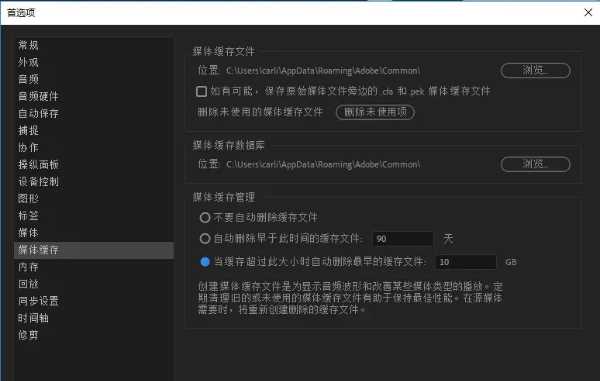
13个PR常见问题及解决方案

如何将UE4导出导入MAYA动画?

干货丨影视后期音频制作教程!

【拍摄技巧】拍摄坐姿教程,坐着也能拍出好看的照片 !...

学员故事丨从厨师到导演,哪有什么天生幸运,坚持就对了!...

PR中Looks预设存放目录及导入方法有哪些?

成长帖丨曾经以为遥不可及的梦想,居然实现了!...

影视后期接单小技巧有哪些?


IOS下载

安卓下载

小程序




